远程用户可以通过远程桌面服务 (RDP) 连接到其 Windows 10/11 计算机。在设备设置中启用RDP并使用任何远程桌面客户端连接到计算机就足够了。
但是,同时进行的 RDP 会话的数量存在限制, 只有一个远程用户可以同时工作。如果尝试打开第二个 RDP 会话,将显示一条警告,要求您断开第一个用户的会话。
其他用户已登录。如果继续,它们将断开连接。是否仍要登录?
问题原因
所有桌面 Windows 版本(包括 Win 10 和 11)对远程桌面服务使用有许多限制:
- 您只能通过 RDP 远程连接到更高版本的 Windows(专业版和企业版)。在 Windows 家庭版和单语言版本中,禁止传入的远程桌面连接;
- 仅支持一个同时 RDP 连接。当您尝试打开第二个 RDP 会话时,系统会提示用户关闭活动连接;
- 如果有用户在计算机的控制台(本地)上工作,则当您尝试创建新的远程 RDP 连接时,控制台会话将断开连接。如果用户尝试在本地登录,远程 RDP 会话也会被强制断开连接。
Windows上同时RDP连接的数量受许可证的限制(不受任何技术方面的限制)。因此,此限制不允许基于可由多个用户使用的工作站创建终端 RDP 服务器。
微软的逻辑很简单:Windows Server许可证才可以启用多个 RDP 会话
从技术上讲,任何具有足够RAM的Windows版本都可以支持数十个远程用户的同时操作。平均一个用户会话(不包括正在运行的应用程序)需要 150-200 MB 的 RAM。同时这些进行RDP会话的最大数量理论上仅受计算机资源的限制。
本文中描述的系统修改被视为违反 Microsoft 许可协议,您需要自行承担执行这些修改的风险。
RDP Wrapper
RDP Wrapper Library 开源项目允许您在 Windows 10 上启用多个 RDP 会话。
项目地址:https://github.com/stascorp/rdpwrap/releases
RDP Wrapper 自 2017 年以来一直没有更新,但通过更新rdpwrap.ini配置文件,可以在 Windows 10 甚至 Windows 11 的所有新版本中使用。
下载 RDPWrap-v1.6.2.zip [目前的最新版本],解压后可以看到如下目录:
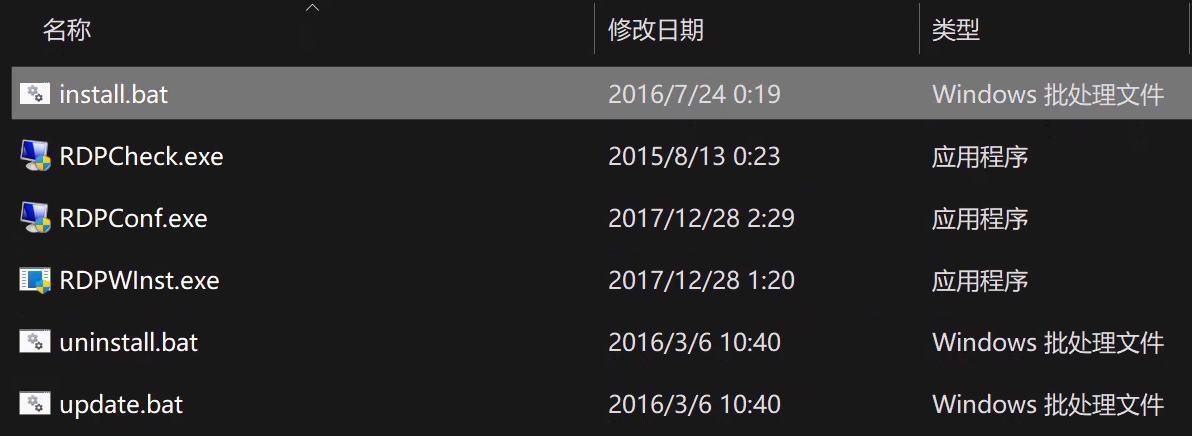
RDPWinst.exe — RDP Wrapper库安装/卸载程序;
RDPConf.exe — RDP Wrapper配置工具;
RDPCheck.exe — 一个 RDP 检查实用程序(本地 RDP 检查器);
install.bat,uninstall.bat, update.bat — 用于安装、卸载和更新RDP Wrapper的批处理文件。
软件使用
运行 install.bat 进行安装。
打开 RDPConf.exe 文件,由于过久没有更新,一般情况下页面都会显示:红色警告[not supported]
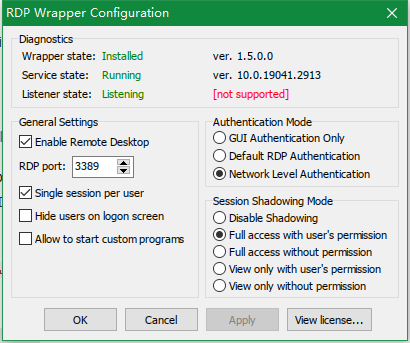
为了解决这个问题,需要更新配置文件,打开 C:\Program Files\RDP Wrapper 文件夹
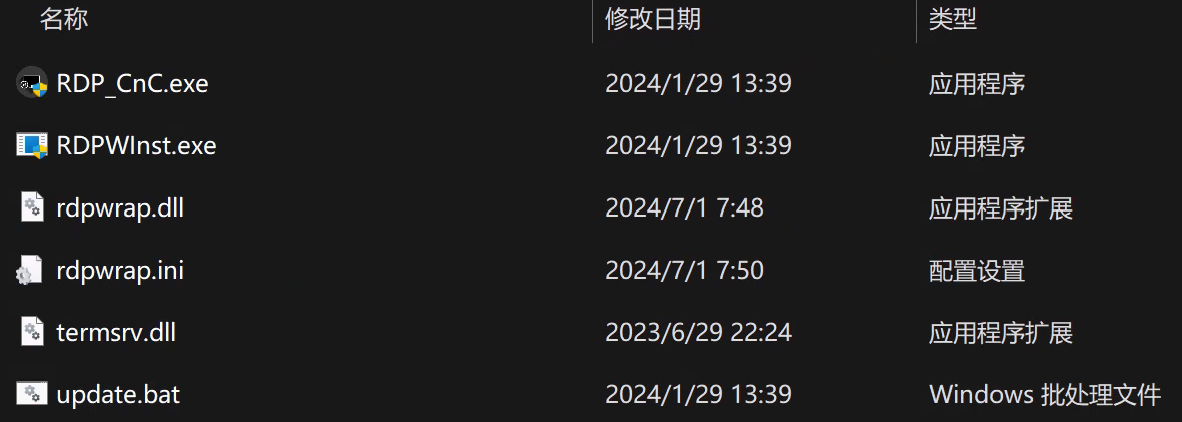
运行 RDP_CnC.exe ,并点击 Update INI

如果更新后还是显示 红色警告[not supported] ,请重启软件。或是在Github仓库 issues 里搜索版本号手动更新rdpwrap.ini https://github.com/stascorp/rdpwrap/issues
下载rdpwrap.ini的完整文件替换“C:\Program Files\RDP Wrapper\rdpwrap.ini”文件
软件的其他配置:
- Enable Remote Desktop(启用远程桌面);
- Hide users on logon screen(在登录屏幕上隐藏用户),可以在 Windows 登录屏幕隐藏用户列表;
- Single session per user(每个用户一个会话),如果禁用Single session per user选项,则允许在同一用户帐户下同时进行多个 RDP
会话(对应注册表“计算机\HKEY_LOCAL_MACHINE\SYSTEM\CurrentControlSet\Control\Terminal Server” 参数 fSingleSessionPerUser = 0);
如果配置了这里后还是不正常,需要修改本地组策略编辑器 依次单击 计算机配置 > 管理模板 > Windows 组件 > 选择远程桌面服务 > 远程桌面会话主机 > 连接 里找到 将远程桌面服务用户限制到单独的远程桌面服务会话 。当你需要多人使用同一用户时,将此项设置为 已禁用。如果每个人的账号都是独立的,请开启此设置。 - RDP Port(RDP端口),您可以将远程桌面端口号从 TCP 3389 更改为任何其他端口号;
- Session Shadowing Mode(会话重影模式),在会话重影模式部分中,可以将远程控制(影子)连接模式配置为 RDP 会话。
版权属于:hofaeair
本文链接:https://blog.hofaeair.net/ts/RDP-multisession.html
© 允许规范转载 转载请保留本文转载地址,著作权归作者所有